大师教你如何使用按钮自动滚动文档
鼠标滚轮很容易坏。阅读文章时自动滚动是个问题。拉右边的垂直滚动条很麻烦。我该怎么办?教你的主人如何使用按钮来自动滚动文件。
其实从2002年的Word版本开始,Word程序就开始提供自动文件滚动功能,无论电脑鼠标有没有滚轮都可以使用,让用户可以轻松的上下拖动文件的内容进行观看。笔者将以word2002为例,为大家介绍一下操作方法。
提示:这种方法也适合用户在鼠标滚轮损坏时临时使用。
1.先运行Word2007程序,然后点击界面左上角的“office按钮”-“word选项”。切换到“自定义”选项卡,在左窗口的“从该位置选择命令”下拉菜单中选择“所有命令”,然后将名为“自动滚动”的命令之一添加到右窗口的“自定义快速访问工具栏”中。
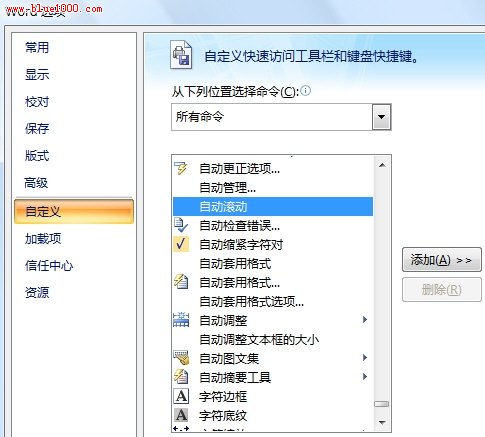
没有鼠标滚轮?用按钮自动滚动文件。
添加自动滚动。
2.退出设置窗口后,返回Word2007界面,会在界面左上角的快速访问工具栏中看到一个绿色的水晶球按钮,即“自动滚动”功能。
3.点击“自动滚动”按钮后,Word2007窗口中间的鼠标会变成黑色三角形,窗口中间会出现一个浅灰色的上下箭头图案。将鼠标移动到向上箭头模式,文档将向上滚动;移动到向下箭头模式,文档将向下滚动;将鼠标移到中间以停止滚动。如果用户想终止自动滚动操作,只需点击鼠标左键即可。
版权声明:大师教你如何使用按钮自动滚动文档是由宝哥软件园云端程序自动收集整理而来。如果本文侵犯了你的权益,请联系本站底部QQ或者邮箱删除。

















